Maison >développement back-end >Tutoriel Python >Python utilise IPython pour améliorer l'efficacité du développement
Python utilise IPython pour améliorer l'efficacité du développement
- 高洛峰original
- 2017-02-25 13:37:221383parcourir
1. Introduction à IPython
IPython est un interpréteur Python interactif, et il est plus efficace.
Il est différent de la plupart des modes de travail traditionnels (édition-> compiler-> exécuter) dans le sens où le mode de travail qu'il adopte est : Exécution-> Exploration, et la plupart des codes liés à l'analyse des données
contiennent des opérations exploratoires (telles que les méthodes d'essais et d'erreurs et les méthodes d'itération), de sorte qu'IPython peut considérablement améliorer l'efficacité du codage.
IPython s'est développé jusqu'à présent. Ce n'est pas seulement une version améliorée du shell Python Il intègre une console GUI, qui vous permet également d'effectuer directement des opérations de dessin ; Il existe un bloc-notes interactif basé sur le Web et un moteur de calcul parallèle rapide et léger.
2. Écrivez le code
Entrez ipython dans le terminal pour démarrer IPython.Si vous devez utiliser la bibliothèque Matplotlib, vous devez marquer l'intégration du package Matplotlib au démarrage, puis modifier la commande de démarrage en : ipython --pylab
1. utilisez la touche Tab
Lors de la saisie du code, s'il s'agit d'un contenu qui a déjà été saisi (comme une variable préalablement définie), il vous suffit d'appuyer sur la touche Tab après avoir saisi les premières lettres pour le compléter automatiquement.IPython disposant de cette fonctionnalité constitue une amélioration majeure par rapport au shell Python standard, qui est déjà très courant dans les IDE d'autres langages.
2. Utilisez les touches fléchées haut et bas pour saisir rapidement les commandes historiques
Lorsqu'une commande ou un code doit être saisi à plusieurs reprises, vous n'avez pas besoin de taper. manuellement à chaque fois, utilisez simplement la touche fléchée vers le haut pour terminer automatiquement la commande précédente ; continuez à appuyer sur la touche fléchée vers le haut à ce moment pour terminer la commande précédente.3. Exécutez un fichier .py
Si vous souhaitez exécuter un fichier .py externe, utilisez la commande %run, par exemple :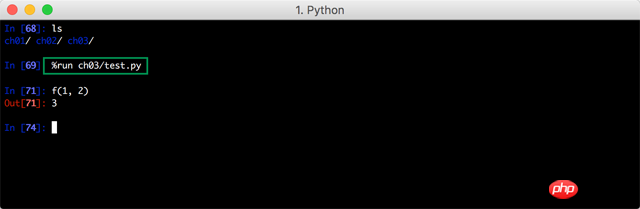
4. Afficher des informations générales sur le code associé
Lorsque vous avez besoin d'afficher des informations générales sur une variable ou un objet, ajoutez un point d'interrogation après la variable. Appuyez ensuite sur la touche Entrée. Par exemple :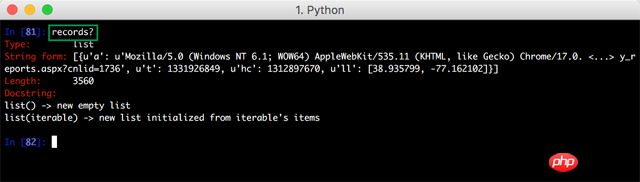
Si dans la fonction ; Ajoutez deux points d'interrogation (??) après le nom pour afficher le code source lié à la fonction, par exemple :
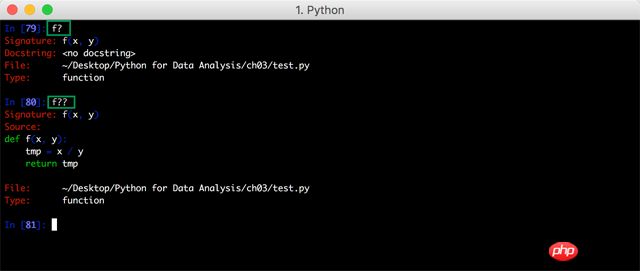
5. processus
3. Code de débogage
1. Démarrez le débogueur après qu'une exception se produit dans le code
Après qu'une exception se produit dans le code , entrez la commande �bug pour démarrer le débogueur et passez automatiquement à "l'emplacement de l'incident" » :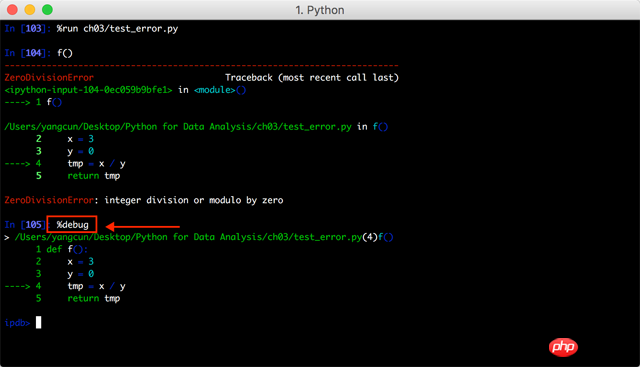
Entrez la commande q pour quitter le débogueur.
2. Exécution en une seule étape
Utilisez la commande %run avec l'option -d pour ouvrir le débogueur à l'avance, entrez s pour accéder au appel de fonction, entrez La commande n est exécutée sur la ligne de code suivante. Entrez un point d'exclamation (!) suivi du nom de la variable pour afficher la valeur de la variable. Par exemple :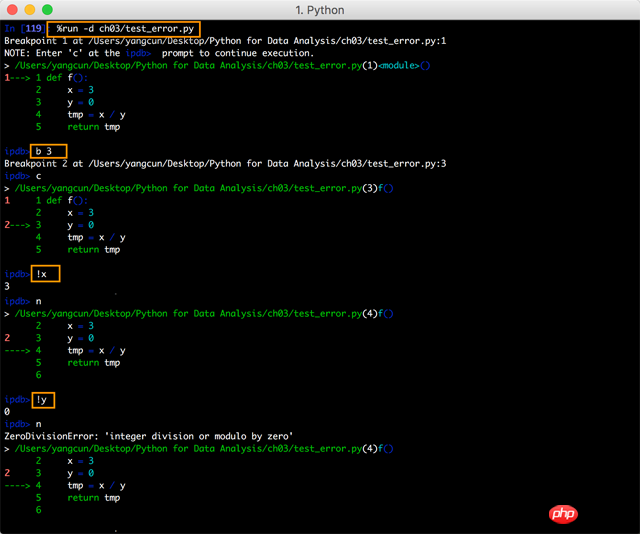
Si vous ajoutez une option (-b) spécifiant le numéro de ligne à cette commande, vous pouvez définir un point d'arrêt au démarrage du débogueur, par exemple :
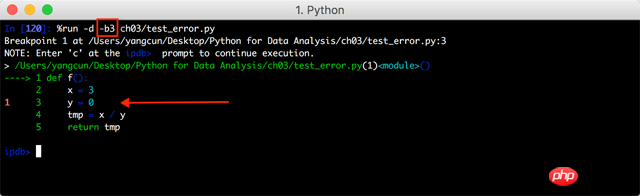
Pour plus d'articles sur Python utilisant IPython pour améliorer l'efficacité du développement, veuillez prêter attention au site Web PHP chinois !

